Redefinir sincronização no Microsoft Edge e excluir dados de sincronização
Como redefinir a sincronização no Microsoft Edge e excluir dados de sincronização
O Microsoft Edge agora permite redefinir os dados de sincronização local e remotamente. Quando você executa o procedimento de sincronização de redefinição, o navegador também exclui as informações carregadas nos servidores da Microsoft. Veja como usar esse novo recurso.
Propaganda
O Microsoft Edge agora é um navegador baseado em Chromium com uma série de recursos exclusivos, como Leia em voz alta e serviços vinculados à Microsoft em vez do Google. O navegador já recebeu algumas atualizações, com suporte para dispositivos ARM64 em Edge Stable 80. Além disso, o Microsoft Edge ainda oferece suporte a várias versões antigas do Windows, incluindo o Windows 7, que recentemente chegou ao fim do suporte. Verificação de saída Versões do Windows compatíveis com Microsoft Edge Chromium e Roteiro mais recente do Edge Chromium. Finalmente, os usuários interessados podem baixar
Instaladores MSI para implantação e personalização.
Para versões de pré-lançamento, a Microsoft está usando atualmente três canais para fornecer atualizações para o Edge Insiders. O canal Canário recebe atualizações diariamente (exceto sábado e domingo), o canal Dev está recebendo atualizações semanais e o canal Beta é atualizado a cada 6 semanas. Microsoft é vai dar suporte ao Edge Chromium no Windows 7, 8.1 e 10, ao lado do macOS, em breve Linux e aplicativos móveis no iOS e Android. Os usuários do Windows 7 receberão atualizações até 15 de julho de 2021.
O Edge permite sincronizar as preferências e dados dos usuários, incluindo favoritos, configurações, extensões, endereços, histórico e muito mais. Existem opções nas configurações do navegador que permitem ativar ou desativar itens individuais em sincronização.

Além disso, a Microsoft está trabalhando para adicionar a capacidade de redefinir o recurso de sincronização dentro das opções do navegador (primeiro apontado por sombras tecnológicas). Atualmente oculto atrás da bandeira, ele permite redefinir o Sync, e também excluir seus dados dos servidores da Microsoft (pelo menos anuncia esta opção).
No momento em que este livro foi escrito, o recurso Redefinir sincronização era considerado experimental e estava escondido atrás de uma bandeira. Você precisa habilitá-lo primeiro no Edge Canary para tentar. Verifique as versões reais do Edge abaixo para garantir que você está executando a compilação do Canary necessária.
Habilite o recurso Redefinir Sincronização no Edge
- Abra o Microsoft Edge.
- Modelo edge: // flags / # edge-reset-sync na barra de endereço e pressione Enter.
- Habilite o sinalizador Redefinir Sincronização selecionando Permitir no menu suspenso.
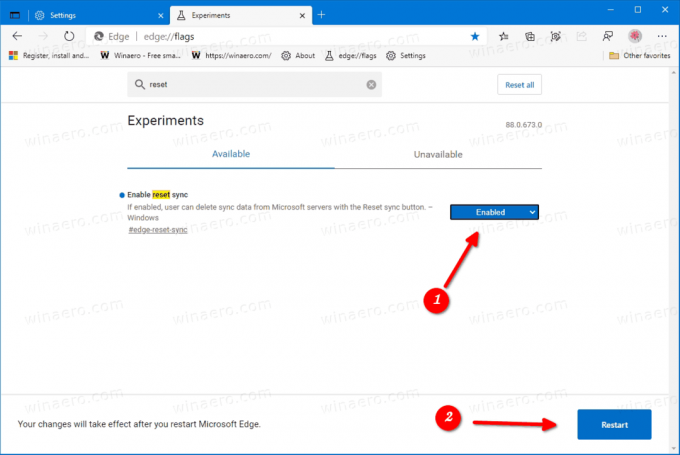
- Reinicie o navegador quando solicitado.
Agora, você pode usar a opção de redefinir o recurso de sincronização no Edge. Veja como.
Para redefinir a sincronização no Microsoft Edge e excluir os dados de sincronização,
- Abra o Microsoft Edge.
- Clique no botão Configurações (Alt + F) e selecione Configurações no menu.

- À esquerda, clique em Perfis. No lado direito, clique em Sincronizar.

- Na próxima página, vá para o Reiniciar sincronização seção e clique no Redefinir sincronização botão.
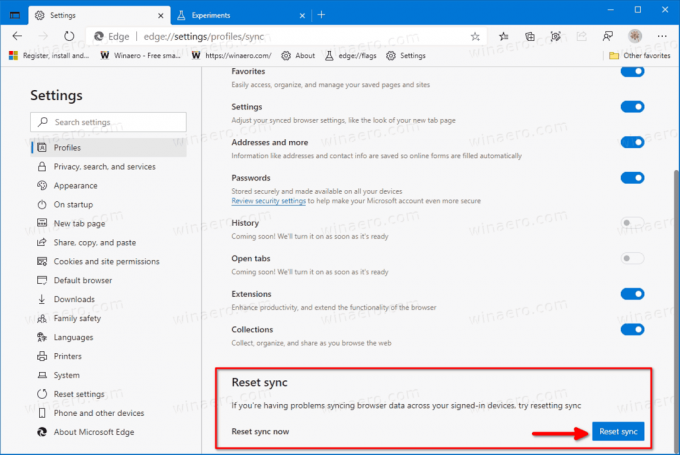
- Confirme sua intenção na caixa de diálogo pop-up.
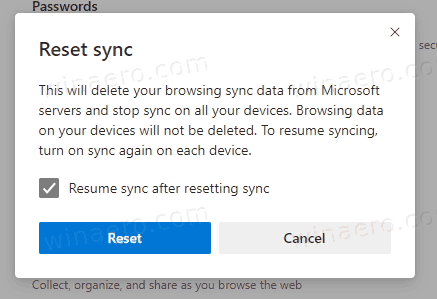
Você terminou!
Versões reais do Edge a partir de hoje
- Canal Estável: 86.0.622.43
- Canal Beta: 86.0.622.43
- Canal Dev: 87.0.664.8
- Canal Canário: 88.0.673.0
Baixe o Microsoft Edge
Você pode baixar a versão pré-lançamento do Edge para Insiders aqui:
Baixe o Microsoft Edge Insider Preview
A versão estável do navegador está disponível na seguinte página:
Baixe o Microsoft Edge Stable
Observação: a Microsoft começou a fornecer o Microsoft Edge aos usuários do Windows por meio do Windows Update. A atualização é fornecida para usuários do Windows 10 versão 1803 e superior e substitui o aplicativo Edge clássico uma vez instalado. O navegador, quando entregue com KB4559309, torna impossível desinstalá-lo em Configurações. Confira a seguinte solução alternativa: Desinstalar o Microsoft Edge se o botão de desinstalação estiver esmaecido
